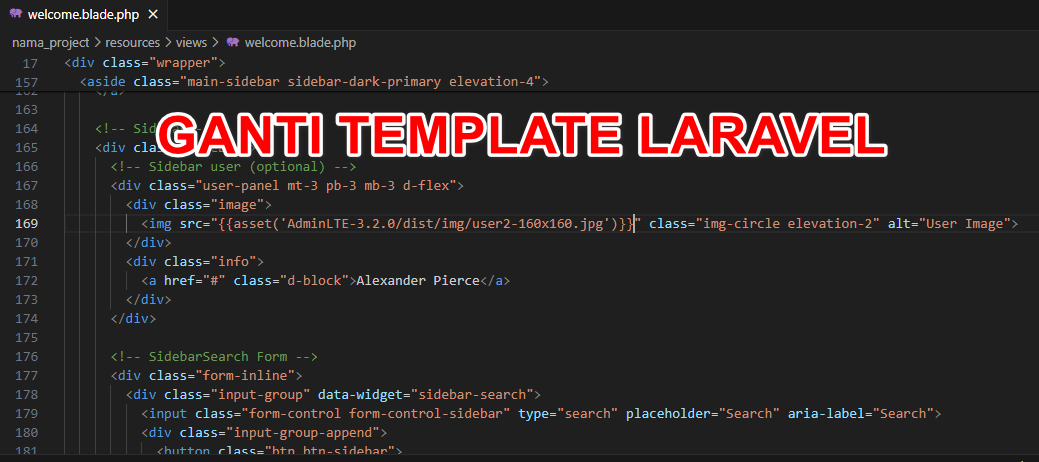
Kali ini, kita akan lanjutkan pembahasan kita mengenai laravel versi 8, dimana pada postingan sebelumnya kita telah membahas bagaimana cara menginstal laravel versi 8 dan menjalankannya. Sekarang kita akan lanjutkan pembahasan tentang bagaimana memasang template gartis adminlte dilaravel versi 8.0
Hal pertama yang harus kita lakukan adalah download terlebih dahulu template yang akan kita gunakan, sebagai bahan pembelajaran, kita gunakan saja template gratisan yang banyak didapat di internet. Disini penulis menggunakan template adminlte dan berikut ini link untuk download template gratis nya halaman download pada website ini untuk mendownload template gratis adminlte tersebut.
Untuk tutorial ini saya lanjutkan dari tutorial sebelumnya yang berjudul cara instal Laravel dan apa saja persiapannya? Jika anda belum membaca artikel tersebut, ada baiknya anda baca terlebih dahulu agar mudah melanjutkan ke tahap ini.
1. Download terlebih dahulu templatenya pada link berikut ini halaman download pada website ini untuk mendownload template gratis adminlte tersebut.
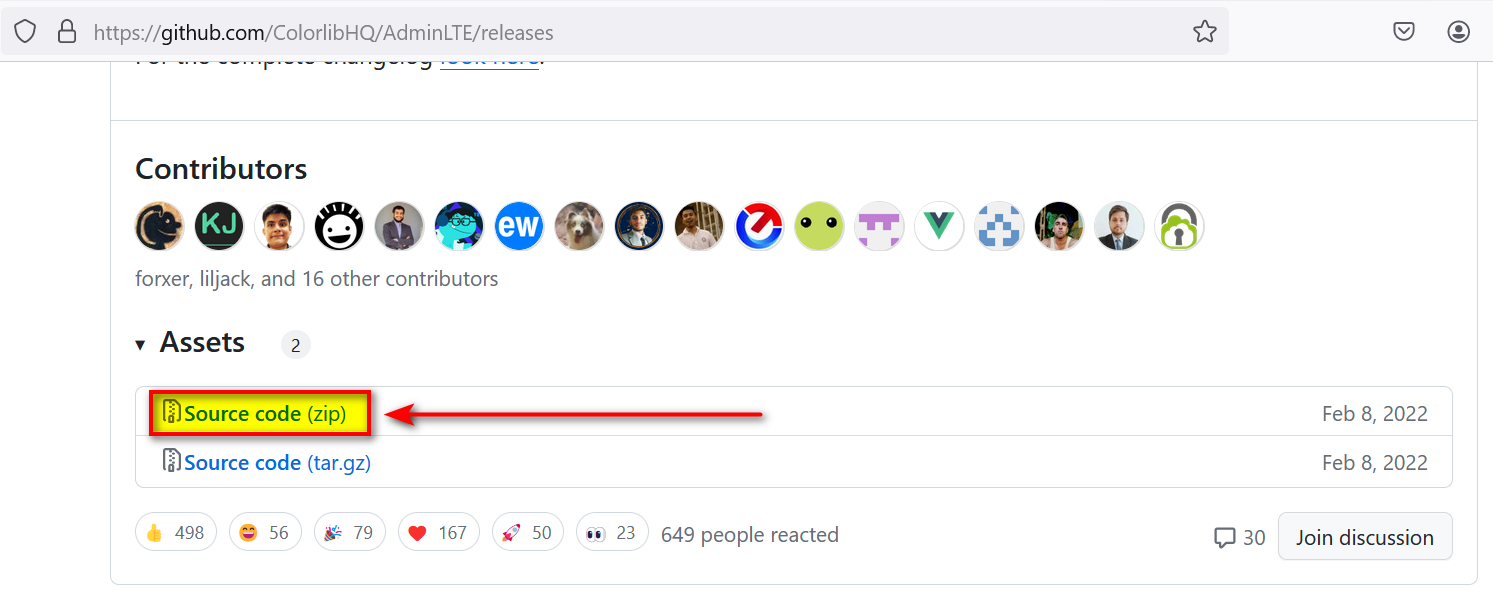
2. Setelah file berhasil di download maka extract template tersebut ke folder laravel yang telah anda instal dilaptop atau pc anda (lihat gambar untuk lebih jelasnya)

3. Sekarang coba anda jalankan project laravel anda, dimana nama foldernya pada pc saya, saat saya menginstal laravel diberi nama dengan nama_project (sesuaikan dengan nama folder di pc anda saat anda menginstal laravel), setelah itu pada editor VS Code klik menu terminal-new terminal akan terbuka sebuah halaman untuk mengetikkan perintah dan ketikkan perintah php artisan serve lalu enter. (lihat gambar dibawah ini)

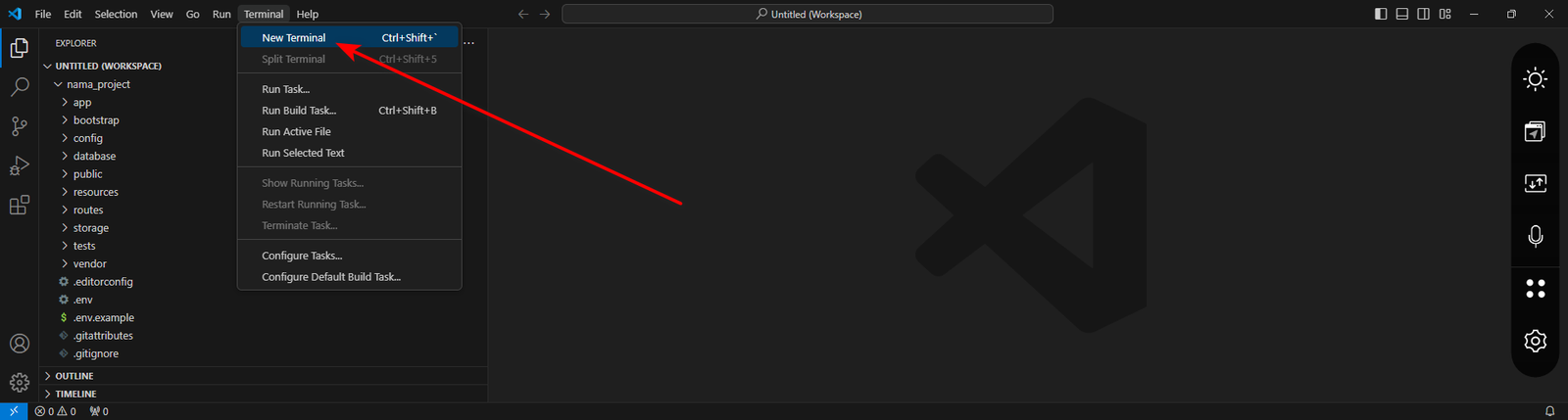
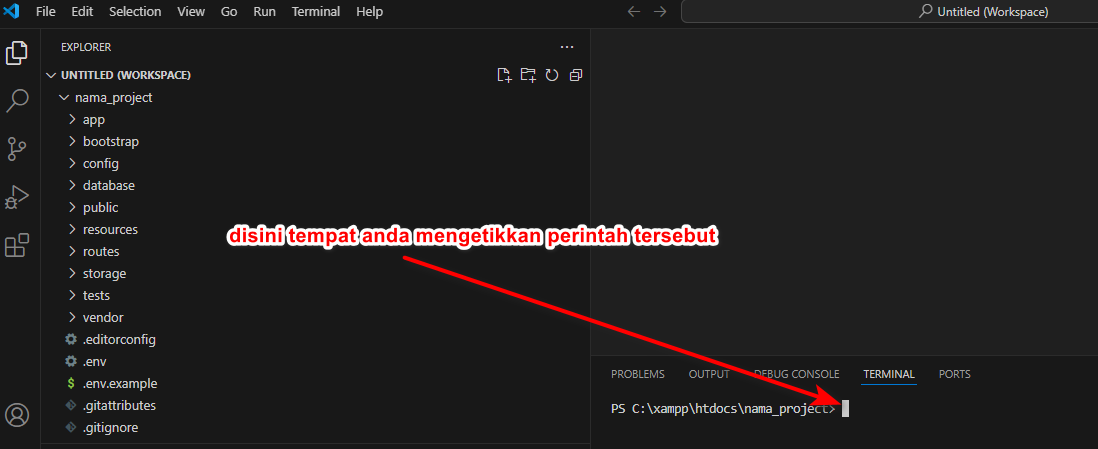

4. Setelah anda ikuti semua langkah diatas, sekarang silahkan hidupkan server yang anda gunakan, disini penulis menggunakan xampp (lihat gambar dibawah ini)
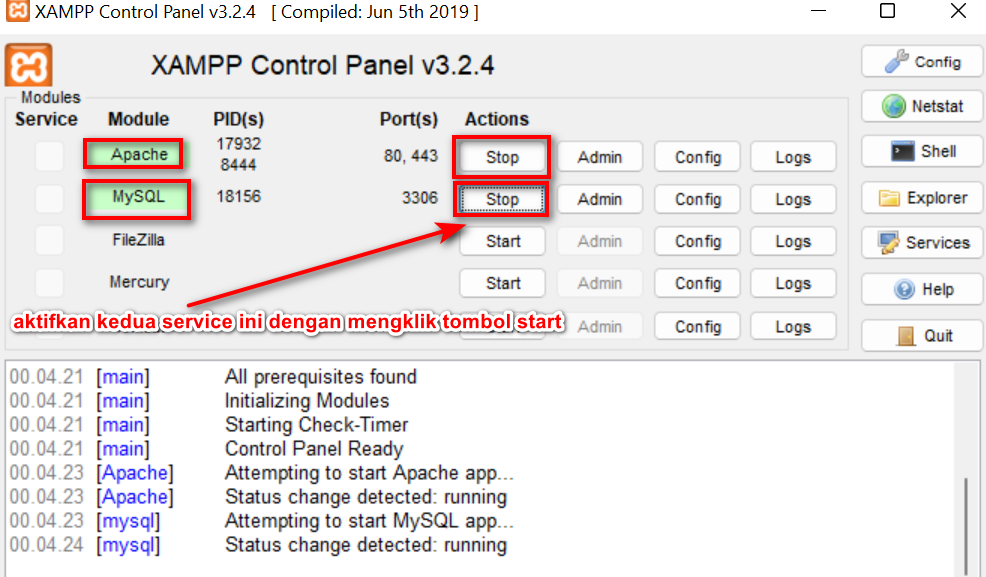
5. Kemudian buka browser anda, penulis menggunakan browser mozila firefox dan anda silahkan menggunakan browser yang terinstal pada pc atau laptop anda. dan jangan lupa ketikkan di url browser anda 127.0.0.1:8000 kemudian enter (lihat gambar dibawah ini)
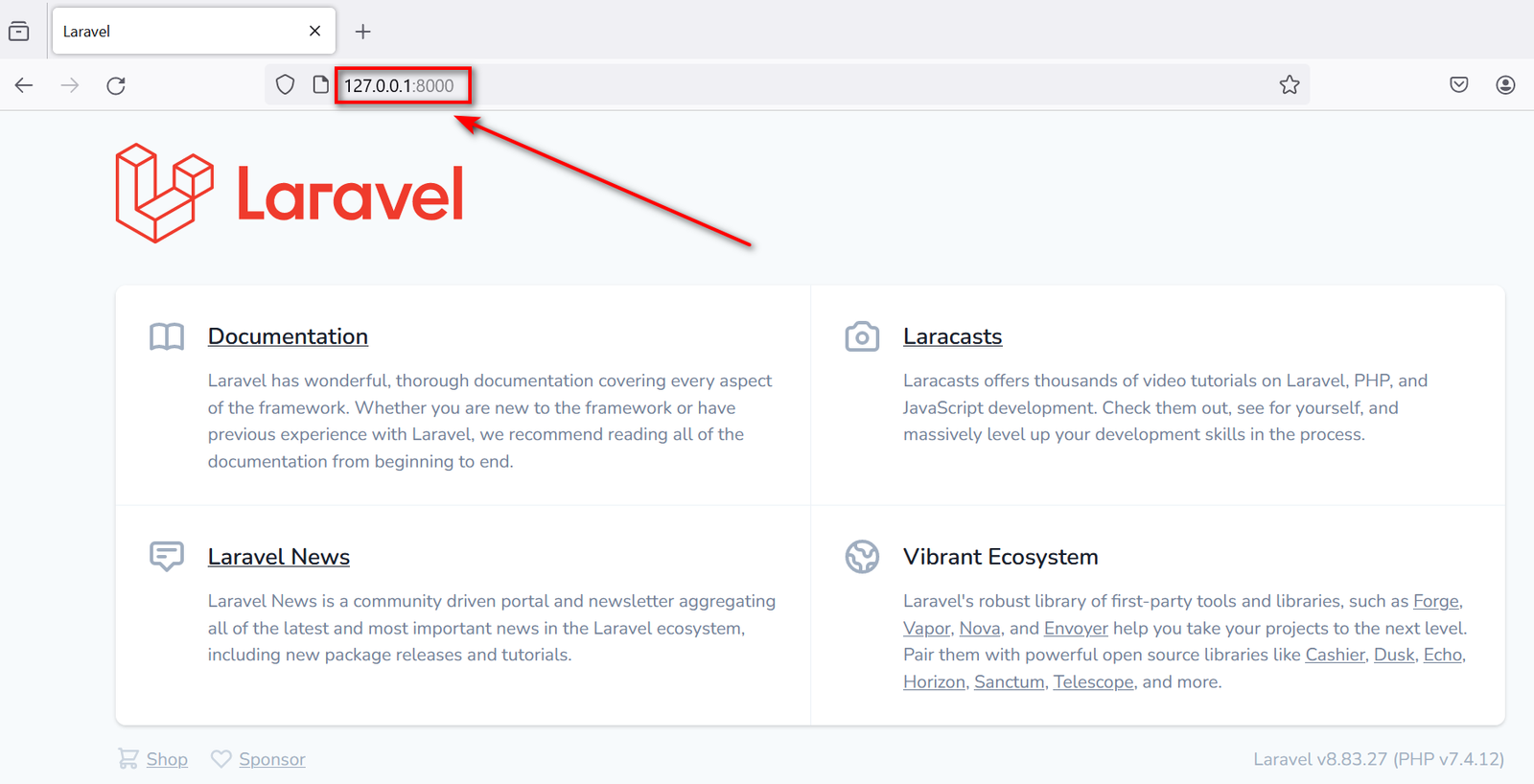
6. Template yang terlihat di point 5 diatas masih template bawaan laravel, sekarang kita akan mencoba untuk mengganti template tersebut dengan template adminlte untuk halaman index (lihat gambar dibawah ini)

7. Klik kanan pada file blank.html dan pilih menu open with – visual studio code dan akan terbuka halaman tersebut pada editor VS Code kita (lihat gambar dibawah ini)
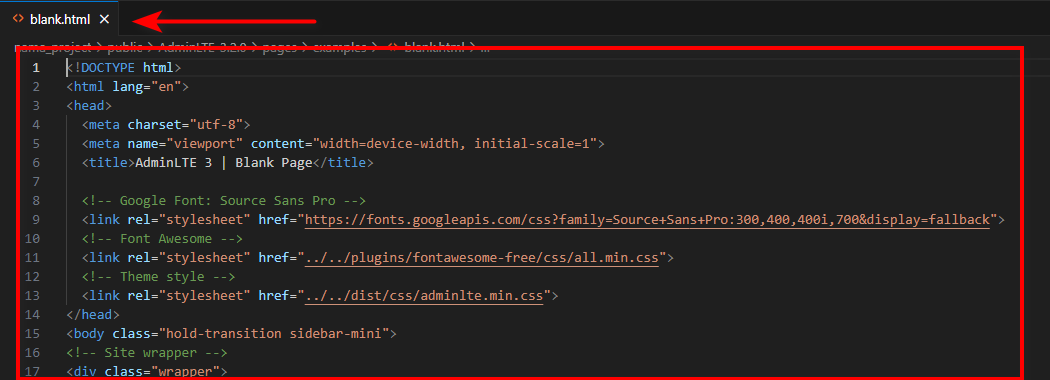
8. Setelah itu, copy semua script yang ada pada halaman blank.html dan pastekan ke file welcome.blade.php yang ada di folder nama_paject dimana alamat lengkapnya adalah resources-views-welcome.blade.php (lihat gambar dibawah ini)
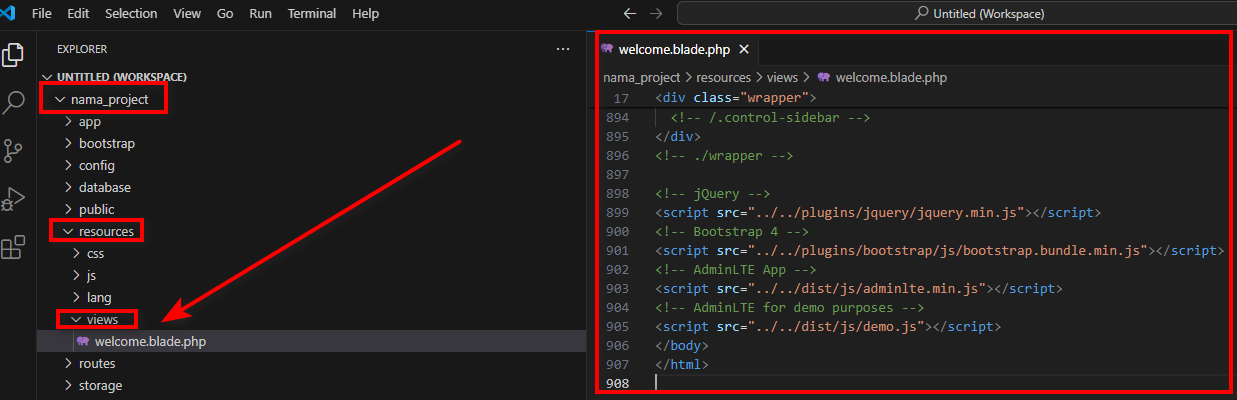
9. Setelah itu, dalam keadaan aplikasi masih berjalan, coba anda refresh kembali browser anda dan akan terlihat tampilan browser berganti seperti gambar dibawah ini

10. Sampai disini anda telah berhasil mengganti template, hanya saja perlu beberapa pengaturan lagi agar css dan javascript berjalan dengan baik. (lihat gambar dibawah ini)

11. Ganti seluruh link yang memanggil pihak ketiga dengan cara seperti ini dimana script sebelumnya adalah seperti ini (lihat gambar dibawah ini)
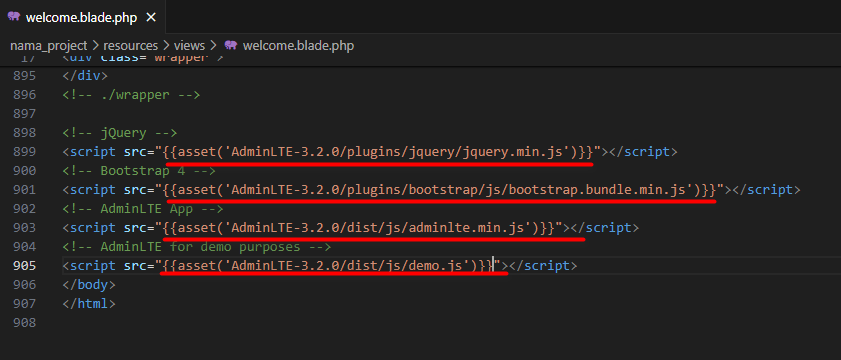
12. Anda dapat menyesuaikan link diatas baik untuk file gambar, file link dan file-file lain sebagainya agar saat dijalankan template dapat berjalan dengan baik. Sekarang coba refresh kembali halaman browser anda (lihat gambar dibawah ini)
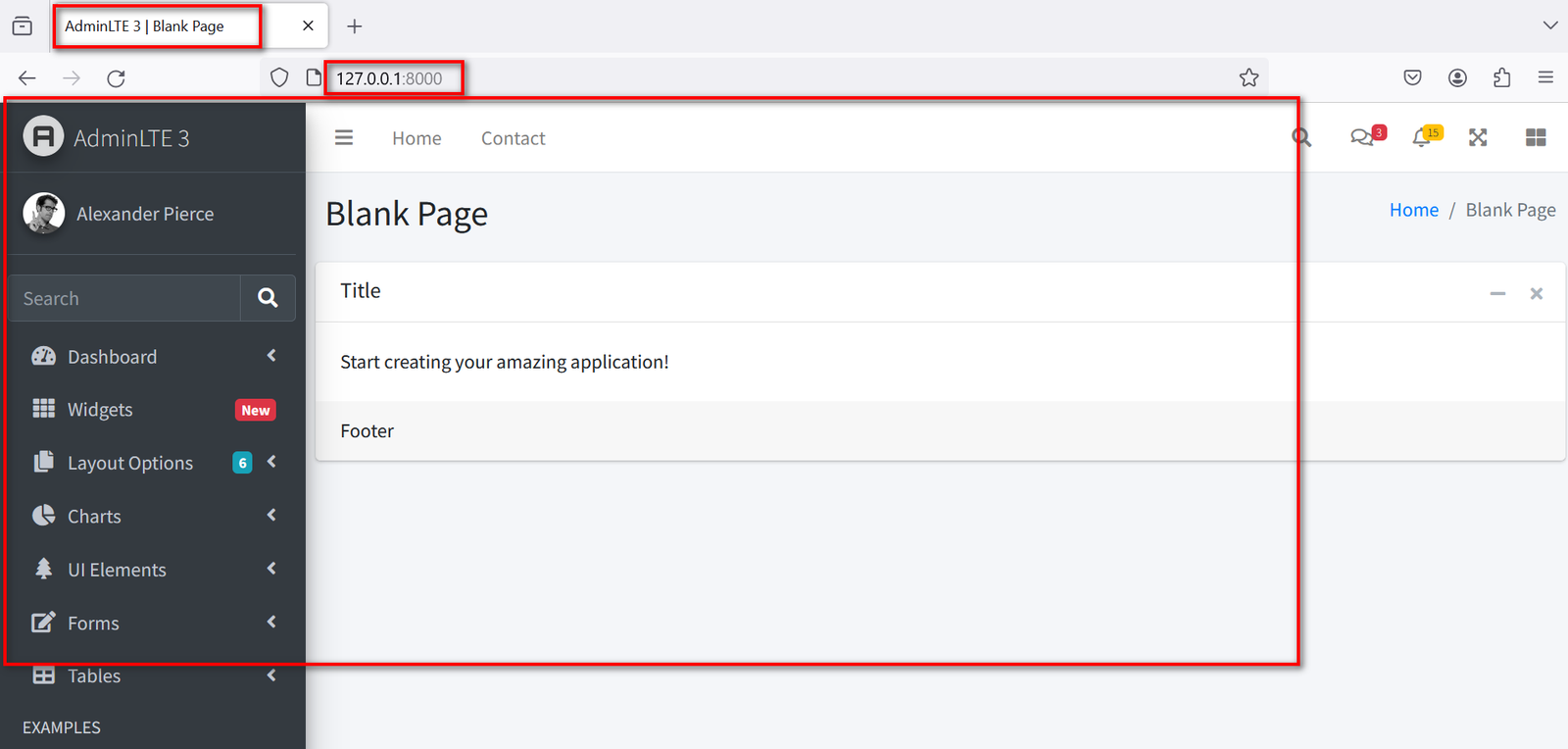
13. Sampai ditahap ini anda telah berhasil mengganti template bawaan laravel ke template adminlte atau template lain yang ingin anda gunakan.
Pembahasan mengenai cara mengganti template default bawaan laravel dirasa cukup sampai disini agar artikel tidak terlalu panjang dan membuat kita pusing.
Pada artikel selanjutnya kita akan membahas cara memecah template menjadi beberapa bagian seperti header, conten dan footer.
Semoga artikel singkat ini dapat membantu teman-teman yang membutuhkan referensi mengenai framework laravel khususnya cara mengganti template default laravel menjadi template yang kita inginkan.
email dan website anda tidak akan dipublikasi. Terimakasih
Untuk berlangganan artikel terbaru, silahkan masukkan email aktif anda. Kami akan mengirim secara otomatis. Terimakasih